Todas las soluciones para el error ERR_TUNNEL_CONNECTION_FAILED
Soluciona el error ERR_TUNNEL_CONNECTION_FAILED en Chrome con estas soluciones probadas. Descubre las causas y cómo resolverlas rápidamente.
Si acaba de ingresar a Google Docs, muchas cosas en el programa basado en la web parecerán diferentes. Como tal, es posible que necesite ayuda para navegar a través de la interfaz de usuario y usar algunas de sus funciones, especialmente si viene de su alternativa de Microsoft, Excel.
Afortunadamente, Google Sheets es tan intuitivo como la competencia (si no mejor), con todas las funciones que necesita para optimizar sus hojas de cálculo accesibles con solo unos pocos clics. Hablando de optimización, envolver sus textos reajustará los textos que han salido de una celda, haciendo que su hoja de cálculo sea más limpia y agradable a la vista.
Lea a continuación para saber cómo hacerlo.

Cómo envolver textos en sus celdas en hojas de cálculo de Google
Como se sugirió anteriormente, nadie quiere tener que cargar con la lectura de una hoja de cálculo con información agrupada. El uso de la función Ajustar en sus textos en Hojas de cálculo de Google reorganizará sus textos y ajustará automáticamente las celdas en las que deben encajar correctamente.
Puede emplear dos métodos para envolver sus textos en Hojas de cálculo de Google, cualquiera de los cuales puede elegir según le convenga. Los pasos a continuación lo guiarán en ese sentido.
Método 1: envolver textos a través del menú de formato
Este método es sencillo y mantendrá los textos que se desborden fuera de sus celdas dentro, lo que le dará a su hoja de cálculo la presentación óptima que tanto necesita. Para utilizar este método,
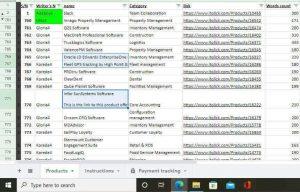
Eso debería cambiar la opción Ajuste de texto para sus celdas de Overflow a Wrap y, como resultado, hacer que sus textos encajen dentro de las celdas de destino. Sin embargo, vale la pena señalar que esto aumentará la altura de las celdas seleccionadas, lo que podría no encajar bien con algunas personas en función de cómo quieren que aparezca la hoja.
Es posible que desee utilizar la opción Recortar en Ajuste de texto en su lugar cuando ese sea el caso. Este oculta los caracteres restantes de un grupo de textos mientras mantiene la altura original de la celda, lo que lo convierte en la opción perfecta para las URL.
Método 2: envolver textos a través de la barra de herramientas
Este método no ofrece ningún nivel de comodidad que supere al primero, pero siempre es bueno tener presente una opción adicional. Para utilizar este método,
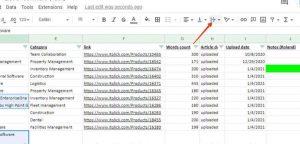
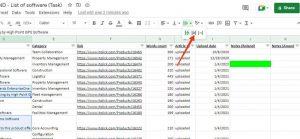
¡Y eso es! Tus textos están envueltos dentro de sus celdas como tú quieras.
Notas finales
Eso es básicamente todo lo que hay que hacer para envolver sus textos en Hojas de cálculo de Google. Sin embargo, si los textos no parecen alinearse como le gustaría después de usar esta opción, simplemente navegue al menú superior nuevamente y haga clic en Formato > Alineación . Luego, ajusta las celdas horizontal o verticalmente para que se ajusten a tus textos.
Soluciona el error ERR_TUNNEL_CONNECTION_FAILED en Chrome con estas soluciones probadas. Descubre las causas y cómo resolverlas rápidamente.
Algo que me encanta de Firefox y que me molesta constantemente en Chrome es cómo accedo a las extensiones. En Firefox, puedo pulsar
Sabemos que todos los servicios de Google, como Gmail, Calendario, Maps, Google Drive, etc., se denominan colectivamente Google Apps. El gigante de las búsquedas ha integrado
Usa ChatCrypt para una mensajería segura y cifrada que mantiene la privacidad de tus conversaciones. Una plataforma fácil de usar diseñada para comunicaciones confidenciales en cualquier momento y lugar.
Hace unos dos años encontré un complemento para Firefox que creí que era una obra maestra pura y simple. El complemento en cuestión se llama Pestaña Privada y...
WebFonter es una extensión de Chrome y un marcador que te permite probar fuentes de FontShop, que cuenta con una gran colección de fuentes que puedes comprar.
La cantidad de aplicaciones desarrolladas para ayudar a las personas a encontrar cosas interesantes para hacer, encontrar personas con las que hacer cosas o simplemente encontrar un buen lugar para comer es enorme y
¿Gastas dinero innecesariamente comprando cosas en Amazon solo para encontrarte con la billetera vacía cuando más lo necesitas? No importa cuánto dinero tengas...
Aprende a acceder y administrar la configuración del sitio en tu navegador. Controla los permisos de ubicación, cámara, micrófono y más en Chrome.
Encuentra el mejor navegador web proxy para navegar de forma anónima, con mayor seguridad y una gestión de proxy fluida. ¡Explora las mejores opciones ahora!






![Agora te permite comparar productos al comprar en línea [Chrome] Agora te permite comparar productos al comprar en línea [Chrome]](https://tips.webtech360.com/resources8/r252/image-5055-0829094639067.jpg)
